|
Forenset Ostern

Dieses Tutorial wurde mit PSP 12 geschrieben.
Es lässt sich aber auch mit den Vorgängerversionen problemlos nacharbeiten.
© Biene - All Rights Reserved. Bitte lest meine
Terms of Use.
Vervielfältigen oder Nutzung für
Bastelforen als Aufgabe nur mit meiner Erlaubnis !
Du benötigst dieses
Material.
Such dir bitte selber eine geeignete Haupttube.
Meine ist © Danny Lee und nicht im
Material enthalten.
Seine schönen Tuben nebst Lizenz kannst du
hier
erwerben.
Diese spezielle Tube hat Danny 2013 an seine Fans
verschenkt.
Wir verwenden zwei Dekotuben zu deren Herkunft
ich leider keine Angaben mehr machen kann.
Ein riesengroßes Dankeschön geht an die fleißigen
Bastler & Tuber
der Tubengruppen denen ich angehöre.
Das Wasserzeichen der einzelnen Tuben ist in den Tuben enthalten.
Das © bleibt beim jeweiligen Original Artist.
Filter:
Xero Porcelain - Standard
Adjust - Variations
Image Skill - Displacement Map
Stell deine VG Farbe auf #ffa5da - oder such dir aus
deiner Tube eine schöne VG Farbe.
Öffne vorlage_fs_easter_biene.
Mit Shift+D duplizierst du sie und schließt das
Original.
Hiermit arbeiten wir nun weiter.
Öffne rozeflowers.
Kopiere sie als neue Ebene in dein Bild.
Bild - Größe ändern - 75% - Größe aller Ebenen anpassen
- ausgeklickt.
Schieb sie nach unten rechts etwas aus dem Bild heraus.
Deckfähigkeit - 28%.
Dupliziere und platziere sie auf der rechten Seite, wie
es dir am besten gefällt.
Ich habe diese Blümchen 3 mal dupliziert und in etwa wie
folgt platzier.
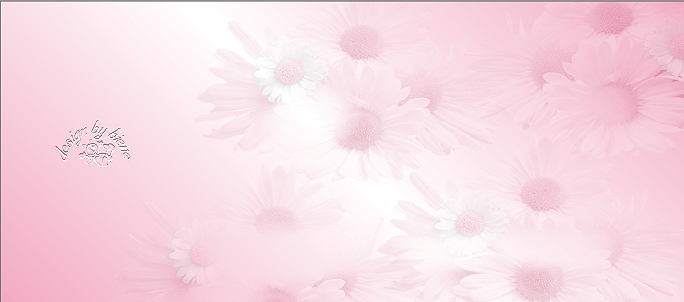
Nicht wundern bei mir sind die Blumen schon etwas
wegradiert.
Schalte die HG Ebene unsichtbar.
Klick in eine der sichtbaren Ebenen.
Zusammenfassen - sichtbare zusammenfassen.
Schalte die HG Ebene wieder sichtbar.
Wechsel auf die oberste Ebene zurück.
Öffne easter(7)-misted by dragonblu0308.
Kopiere die Hasen als neue Ebene in dein Bild.
Verkleinere sie auf 75%.
Schieb sie nach rechts an einen schönen Platz.
Deckfähigkeit - 63%.
Ebenen - Duplizieren.
Mischmodus - Aufhellen.
Ebenen - Duplizieren.
Wechsel auf die Blumenebene zurück.
Aktiviere dein Löschwerkzeug - Gr.40 - Deckfähigkeit 12.
Radiere vorsichtig dort wo die Blumen nun stören weil
sie durch die Hasen durchscheinen das was stört weg.
Mach das nach deinem eigenen Geschmack.
Öffne deine ausgesuchte Tube.
Kopiere einen Ausschnitt als neue Ebene in dein Bild.
Schieb ihn schön links zurecht.
Benenne die Ebene tube.
Ebenen - Duplizieren.
Rechtsklick - Anordnen - nach unten verschieben.
Wechsel eine Ebene tiefer.
Anpassen - Bildschärfe verringern - Gaußscher
Weichzeichner - Radius 3.
Deckfähigkeit - 56%.
Ebenen - Duplizieren.
Effekte - Filter - Xero Porcelain - Standard.
Wechsel auf die Ebene Tube zurück.
Mischmodus - Aufhellen.
Deckfähigkeit 35%.
Ebenen - Duplizieren.
Mischmodus - Hartes Licht.
Deckfähigkeit - bleibt 35%.
Effekte - Filter - Adjust - Variations.
Klick links auf original und mittig auf more yellow.
Dieses ist aber auch von deiner Tube abhängig!
Wechsel auf die HG Ebene zurück.
Auswahl - Alles - Bild - Auf Auswahl beschneiden.
Wechsel auf die oberste Ebene zurück.
Zusammenfassen - Alle zusammenfassen.
Mit Shift+D - duplizierst du dein Bild und legst eines
beiseite.
Ebenen - neue Rasterebene.
Auswahl - Alles auswählen.
Füll die Auswahl mit deiner VG Farbe.
Auswahl - ändern - verkleinern 1 px.
Drück einmal die Entf-Taste deiner Tastatur.
Auswahl - aufheben.
Zusammenfassen - Alle zusammenfassen.
Auswahl - Alles auswählen.
Auswahl - in Ebene umwandeln.
Ebenen - neue Rasterebene.
Rechtsklick in die Ebene - Anordnen - nach unten
verschieben.
Bild - Leinwandgröße - 696 x 335 px.
Auswahl - Alles auswählen.
Wechsel auf dein Bild welches wir beiseite gelegt haben.
Bearbeiten - Kopieren.
Wechsel auf dein großes Bild zurück.
Bearbeiten - In eine Auswahl einfügen.
Auswahl aufheben.
Anpassen - Bildschärfe verringern - Gaußscher
Weichzeichner - Radius 15.
Auswahl - aufheben.
Ebenen - Duplizieren.
Effekte - Filter - Image Skill - Displacement Map.
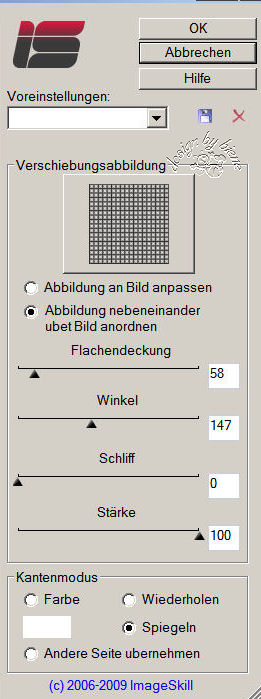
Setz die Deckfähigkeit auf 50%.
Wechsel auf die oberste Ebene zurück.
Effekte - 3D-Effekte - Schlagschatten.
2 - 2 - 25 - 10 - schwarz.
Wiederhole den Schlagschatten mit H&V -2.
Wenn du magst, kannst du nun noch einen Gruß auf dein
Bild schreiben.
Ich habe hierfür die Schrift Albertus Medium - Gr. 30 -
Antialiasing - weich - Farbe weiß benutzt.
Ebenen - in Rasterebene umwandeln.
Effekte - 3D-Effekte - Schlagschatten.
2 - 2 - 45 - 5 - schwarz.
Füge nun die nötigen ©Infos, deinen Namen oder
Wasserzeichen ein.
Ebenen - neue Rasterebene.
Auswahl - Alles auswählen.
Füll die Auswahl mit deiner VG Farbe.
Auswahl - ändern - verkleinern 1 px.
Drück einmal die Entf-Taste deiner Tastatur.
Auswahl - aufheben.
Zusammenfassen - Alle zusammenfassen.
Fertig ist deine Signatur.
Aus dem Bild welches wir beiseite gelegt haben basteln
wir uns nun noch ein schnelles Avatar hinzu.
Wechsel auf das beiseite gelegte Bild.
Öffne eine neue Leinwand - 150 x 150 px - transparent.
Kopiere nun einen Ausschnitt von dem Bild welches wir
beiseite gelegt haben als neue Ebene in dein Bild.
Schieb es schön zurecht.
Verkleinere oder Spiegeln den Aussschnitt ggfs.
Wechsel auf die unterste Ebene.
Auswahl - Alles auswählen.
Bild - Auf Auswahl - beschneiden.
Wechsel auf die oberste Ebene zurück.
Ebenen - neue Rasterebene.
Auswahl - Alles auswählen.
Füll die Auswahl mit deiner VG Farbe.
Auswahl - ändern - verkleinern 1 px.
Drück einmal die Entf-Taste deiner Tastatur.
Auswahl - aufheben.
Füge nun die nötigen ©Infos, deinen Namen oder
Wasserzeichen ein.
Zusammenfassen - Alle zusammenfassen - als jpg.
abspeichern und fertig ist auch dein Avatar.

Ich hoffe du hattest ebenso viel Spaß wie ich an diesem
Tut!
- 9. April 2014 -
- Home -
|